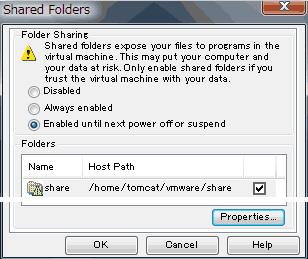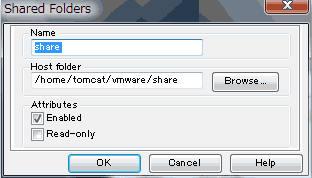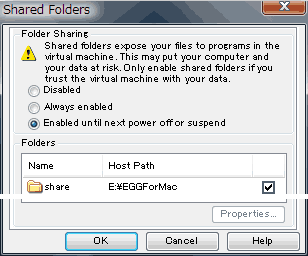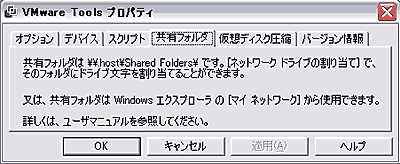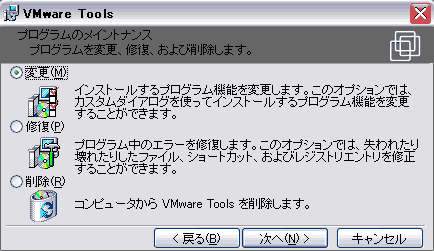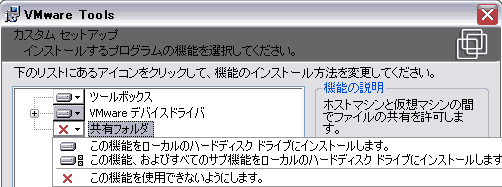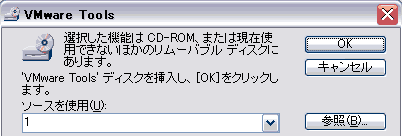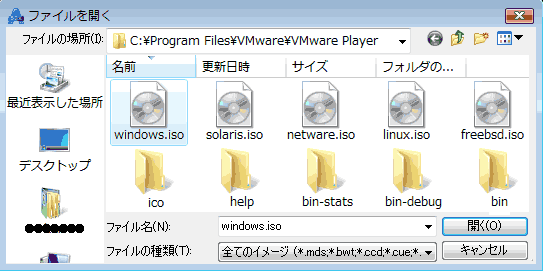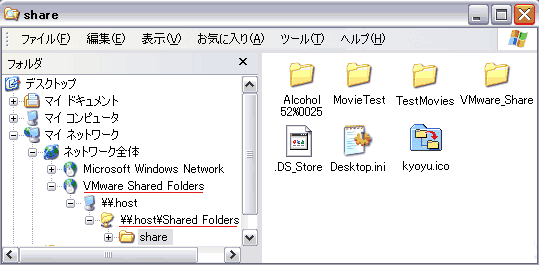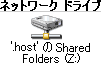|
VMware
Player 2の共有フォルダ機能
|
|
VMware
Player 2の共有フォルダ機能は、そのままでは使用出来ない!
|
|
|
|
(2007.05.13作成, 07.06.05更新)
|
| 筆者は、Windows Vista で対応出来ていないWMVのDRM解除ソフトを使用する事を目的と して、VMware社が無償で提供しているVMware Server1.03で「仮想マシン」を作成して Windows XP環境を導入し、VMware Player 2で実行した(ここを参照)。 しかしながら、 そのままでは目玉の共有フォルダ機能は利用出来ず断念していたところ、 有用なサイト(Topic: Announcing VMware Player 2.0 beta、VMware Player 2.0 リリース ) を見つけたので参考にして工夫したところ、利用可能となった。 |
| 試用したマシン環境は、Intel DG965SS、Core2 Duo E6600 2.4GHz、DDR2-533
512MBx4、 GeForce 7600GT(VRAM 256MB) で、 ホストOSは、Windows Vista Home Premium、ゲストOSはWindows XP Professionalである。 |
| 追記(07.06.05) 後になって、他の仮想化ソフトと成績を比較する為にはホストOSのマシン環境を統一する 必要があるので、Core2 Duoから PentiumDマシンに変更した。 即ち、Intel D945GNT、PentiumD830 3.0GHz、DDR2-667, 1GBx2、GeForce 6600GT (VRAM 128MB)で、 ホストOSは Windows Vista Ultimate、ゲストOSはWindows XP Professionalである。 |
|
|
|||||||||||||||||||||||||||||||||||||||||||||||||||||||||||||||||||||||||||||||
| Kenのムービー計画へ >動画狂コーナーへ >VMware SrverとVMware Playerへ |